En algún momento has necesitado reducir el tamaño de algunas fotos, pero al no tener esa herramienta de la que todos hablan, o el tiempo necesario, no lo has podido hacer. Pero no te preocupes, que en este artículo te mostraremos como puedes reducir el tamaño de tus fotos en menos de 5 minutos con varios programas y páginas.
Existen dos tipos de herramientas que te pueden ayudar a modificar una imagen, las de tipo online o páginas, y las de tipo offline o apps. Online es toda herramienta en línea donde puedes editar una imagen, es más cómodo para economizar recursos de tu PC, pero más adelante verás sus desventajas. Las herramientas de tipo offline son aquellas que puedes utilizar sin conexión a Internet y que normalmente suelen ser más completas.
En las sugerencias tomamos en cuenta factores como, el formato, herramientas adicionales, espacio que ocupa, entre otros. También tenemos presente como el reducir una imagen puede afectar su resolución, y lo verás en varios ejemplos.
Antes de empezar, debes saber esto
Muchas veces el formato influye más que la redimensión en sí, y esto tiene su explicación. Para facilitar las cosas, utilizaremos de ejemplo los formatos más conocidos, JPEG, PNG y GIF. La diferencia entre estos tres formatos se debe a tres factores primordiales: los colores, la transparencia y el tamaño de las imágenes.
De los tres factores, el formato JPEG es el que posee la mayor variedad en el color, y es por eso que es el más utilizado en la fotografía. El formato GIF no posee gran variedad en el color, pero suele tener un menor tamaño. PNG es capaz de darnos imágenes con transparencias, pero su formato es el más pesado en imagenes llenas de colores.
Puedes cambiar el tamaño/peso de las imágenes solo con modificar su formato, y eso se nota particularmente cuando tienes una imagen en PNG. Mira los ejemplos que te mostraremos a continuación, en los que guardaremos la imagen original en los tres formatos anteriormente mencionados:
Imagen Original en PNG – 594KB
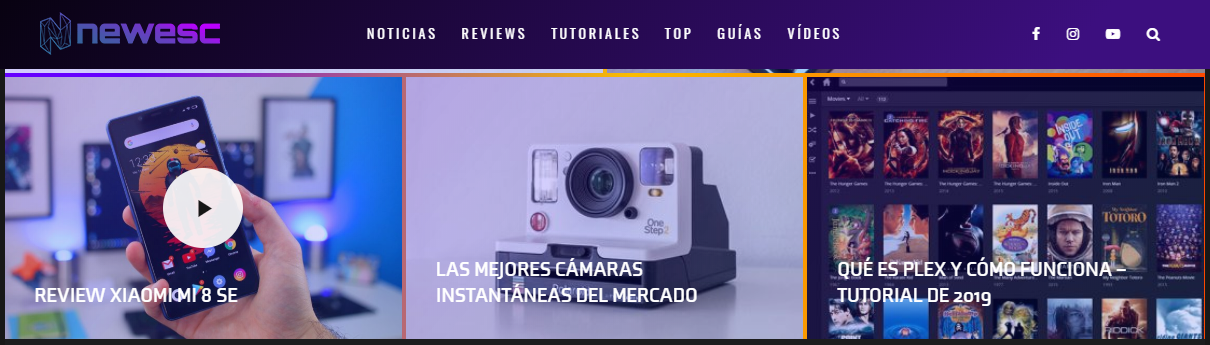
Editada en JPEG – 136KB
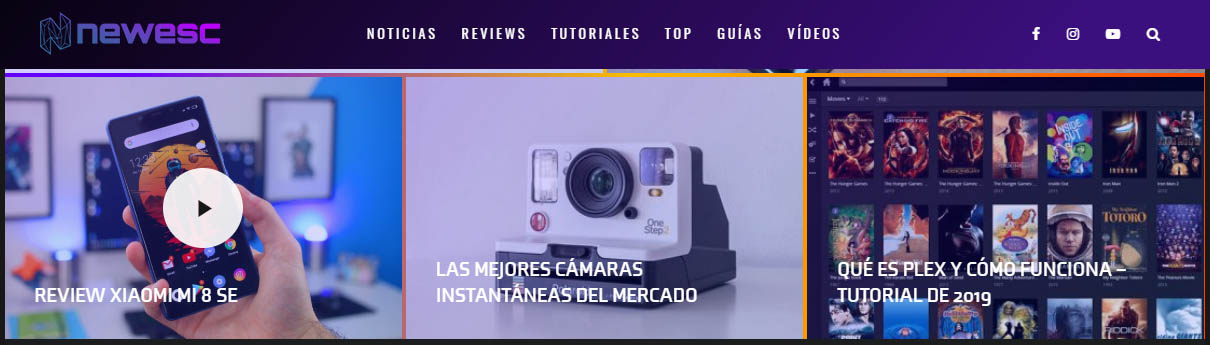
Imagen en GIF – 135KB
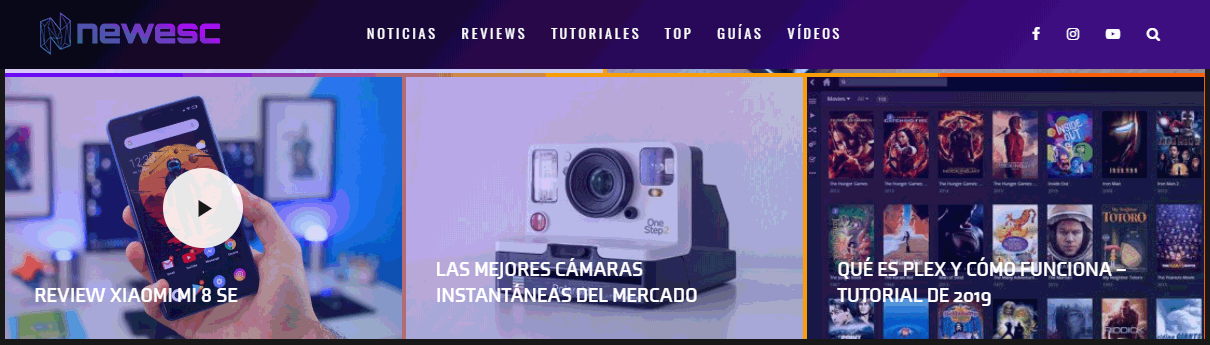
Re-guardada en PNG – 489KB
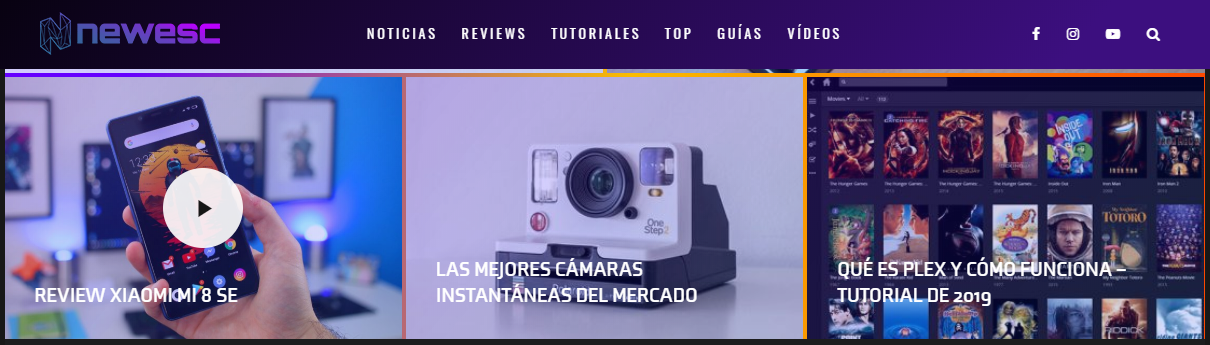
De todo esto, podemos retirar algunas conclusiones:
- JPG consigue el menor peso sin sacrificar tanto la resolución. Es un formato que nos permitirá conseguir el menor peso en fotos con muchos colores y detalles. Es un formato bastante recomendado para imágenes en Blogs.
- GIF ha conseguido el menor peso, pero su calidad ha sido la peor. Es un formato normalmente utilizado para las imágenes animadas, por lo que es normal que suela reducir de tal forma la calidad.
- PNG ha sido el formato original, pero al volver a guardarla con Photoshop hemos conseguido reducir un poco su tamaño. Aun así, es muy superior al de JPG.
Sin embargo, existen ocasiones en las que PNG es capaz de conseguir un peso menor que JPG: cuando no existan muchos colores, sombras o detalles en la imagen.
Imagen en PNG | 36,9 KB
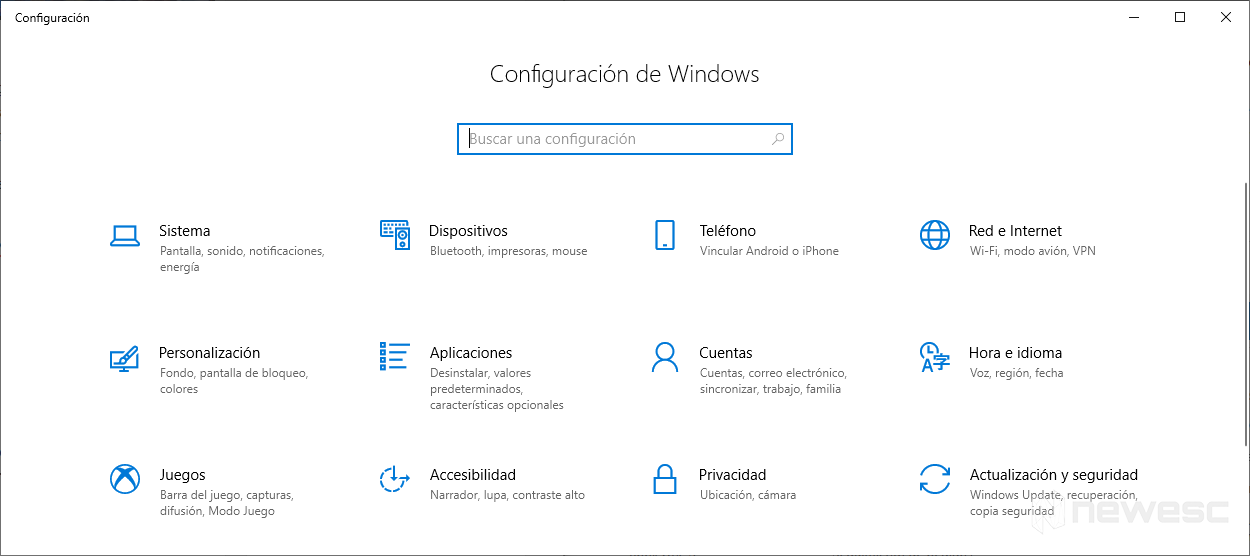
Imagen en JPG | 132 KB
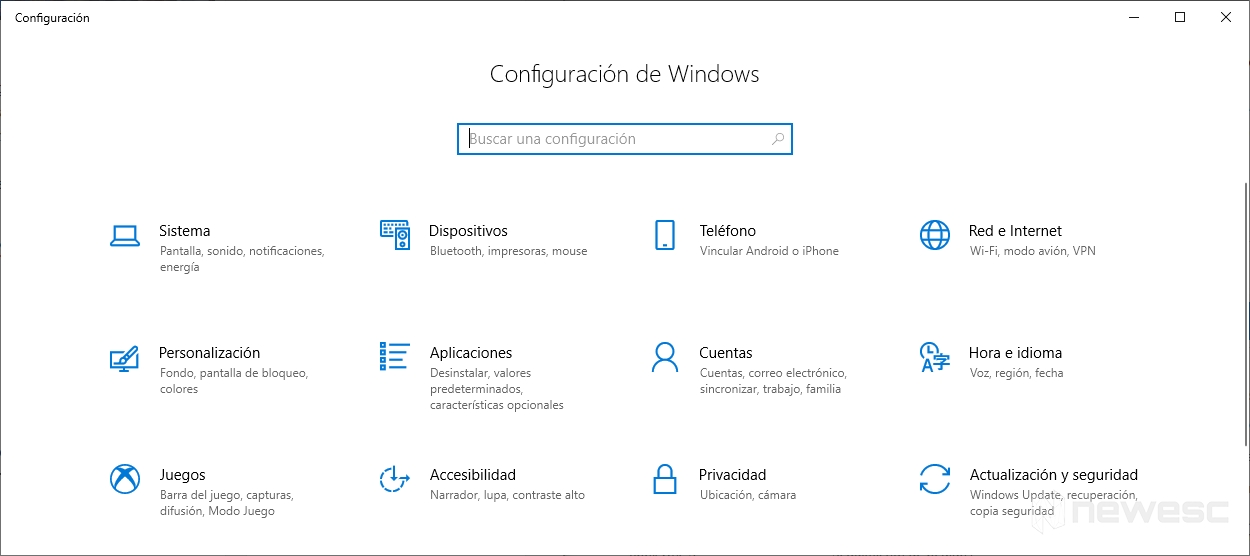
Si la imagen que quieres utilizar no tiene muchos colores, entonces PNG es el formato que te dará la mejor calidad de imagen con el menor peso posible. Pero a medida que le añadas colores, sombras y demás, ya no se hará tan viable.
Apps para reducir el tamaño de fotos
Dentro de las herramientas y programas que existen para trabajar imágenes sin Internet, pocas son del sistema. Otras dentro de esta lista las puedes descargarlas, siempre y cuando tu ordenador soporte el programa. Las ventajas de reducir una imagen con un programa offline son algo evidentes:
- No existe riesgo de perder la edición por problemas de conexión a Internet;
- No tienes publicidad molesta;
- Suelen ser apps más completas.
Paint – Gratuito
Imagen Original – PNG | 1210x345px | 594KB
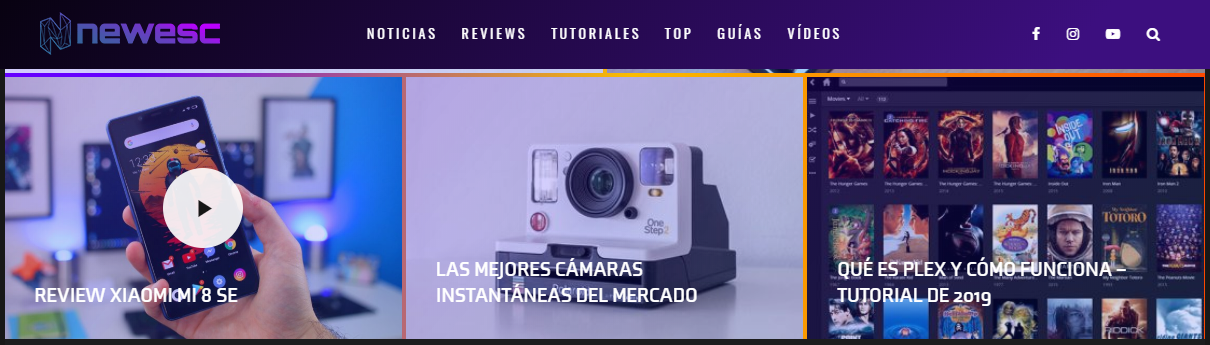
Editada en Paint – JPG | 1210x345px | 134KB
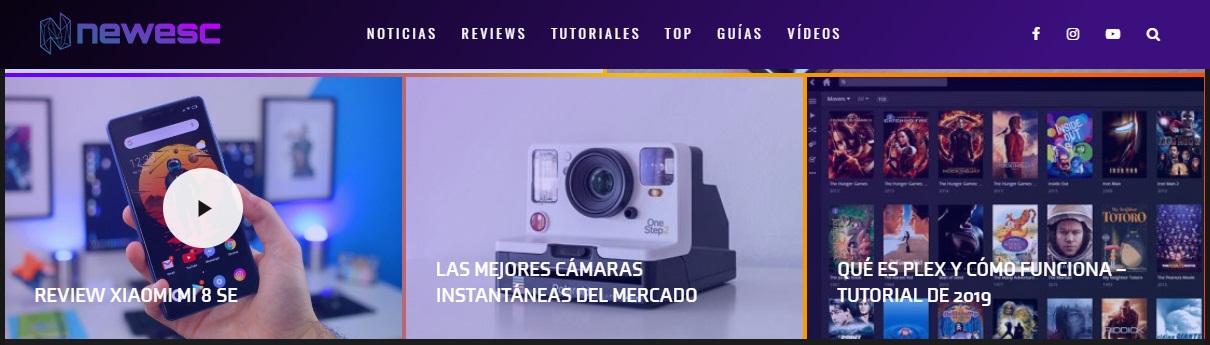
Esta herramienta ha estado presente en múltiples versiones de Windows, y se ha renovado con el mismo. Es muy sencillo de utilizar y rápido de manejar, por lo que puedes cambiar el tamaño de una imagen, así como su peso, en menos de 5 minutos. Pero recuerda que es una herramienta de edición de fotos bastante limitada, especialmente en lo que toca a redimensión.
A pesar de todo, Paint te permite interactuar con diferentes herramientas, igual de sencillas. También permite guardar las imágenes en los formatos más conocidos, como JPEG, GIF, PNG; y otros no tan utilizados como TIFF, mapa de bits monocromáticos, y otros.
GIMP – Gratuito
Imagen Original – PNG | 1210 x 345 px | 594KB
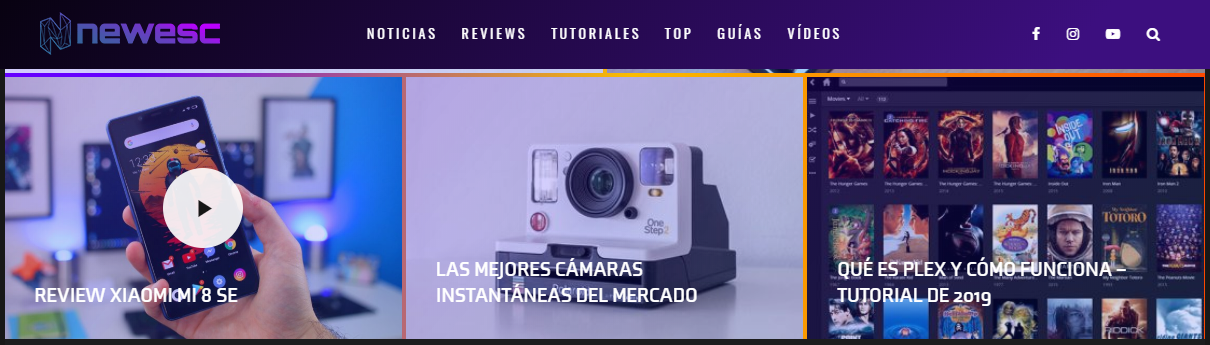
Editada en GIMP – JPG al 70% | 1210 x 345 px | 68KB
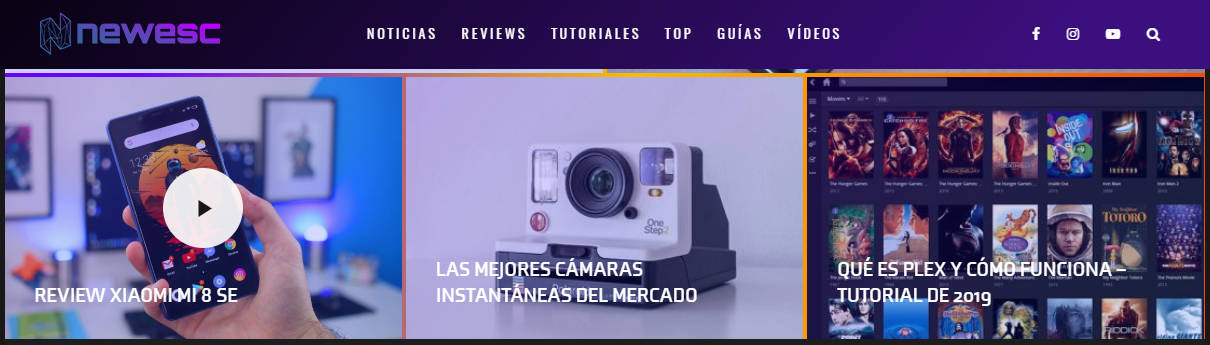
Editada en GIMP – GIF | 1210 x 345 px | 148KB
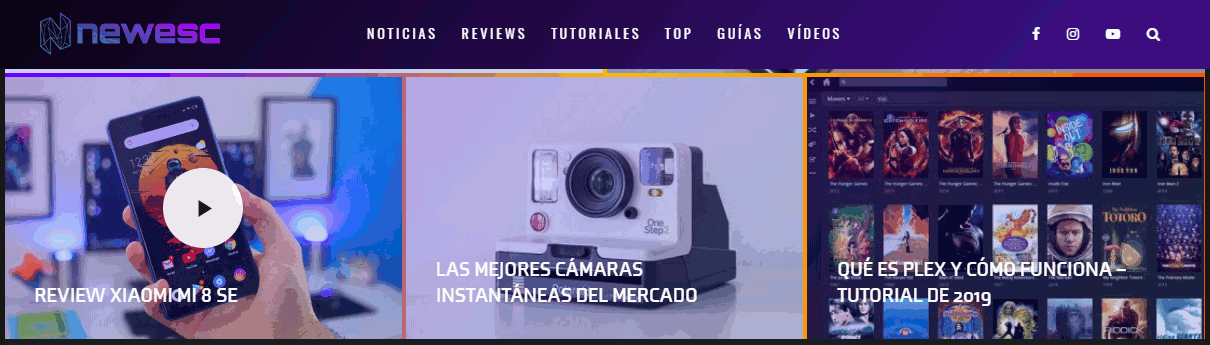
Un programa cuyas siglas conocemos como GNU Image Manipulation Program, es una aplicación de código abierto considerada por muchos como la mejor alternativa a Photoshop por sus herramientas y por ser gratuito. Sus características son múltiples, y la que más nos interesa es la de redimensionar imágenes. Al igual que Paint y otras aplicaciones, redimensiona por porcentaje o pixeles, pero si queremos que mantenga la relación de pixeles podemos utilizar la táctica infalible de guardar la imagen en otro formato.
Si guardamos en formato JPEG, nos permitirá observar una ”pre-visualización” antes de salvarla. Junto con la pre-visualización también nos da el tamaño de la imagen, y la posibilidad de cambiar su nivel de compresión.
Photoscape – Gratuito
Imagen Original – PNG | 1210 x 345 px | 594KB
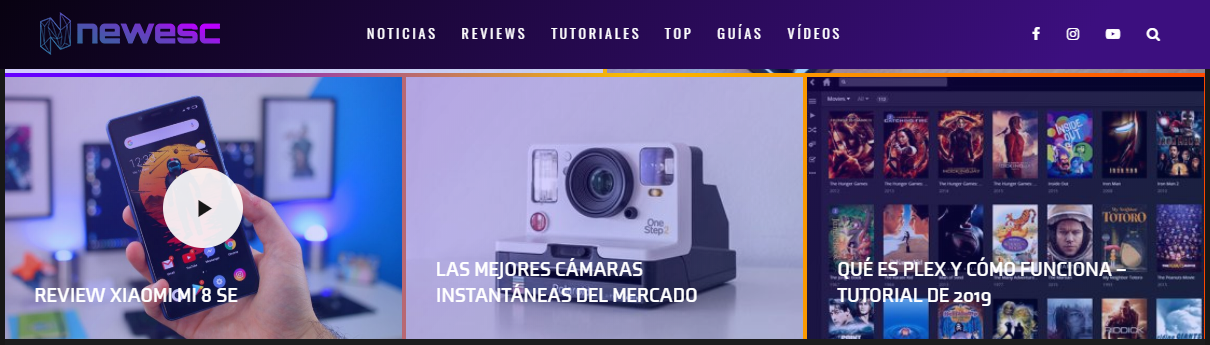
Editada en Photoscape – GIF | 1210 x 345 px | 165KB
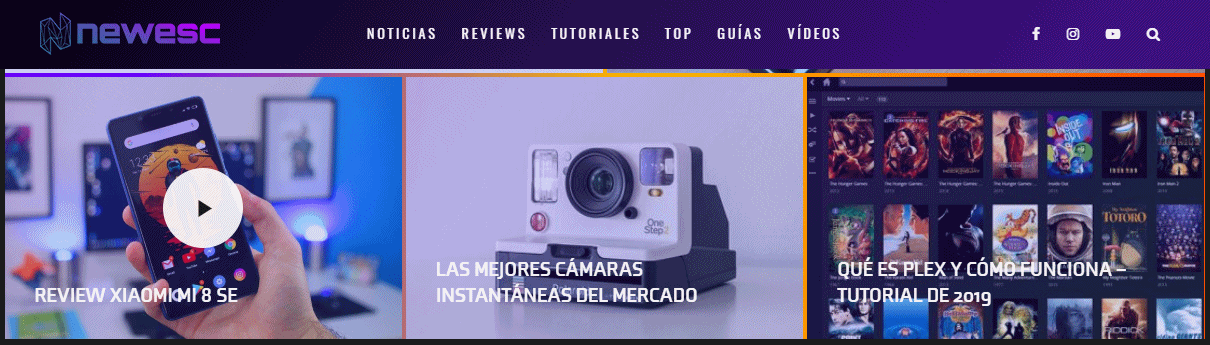
Es un programa descargable para los diferentes sistemas operativos Windows. Es muy amigable con nuestra RAM y procesador, ya que su tamaño y requerimientos no son tan exigentes. Nos permite reducir el tamaño de las fotos a partir de cambiar los pixeles y la relación; en este caso probaremos reducir la foto cambiando de formato manteniendo la relación de pixeles intacta.
Cuando aplicamos esta reducción del tamaño, Photoscape inmediatamente lo guarda en formato JPG. Esto puede ser un inconveniente si esperabas salvar la imagen en otro formato. Por otro lado, si realizas otro tipo de ediciones o solo abres y guardas la imagen, puedes salvarla en otros formatos. Y, dentro de nuestras posibilidades; podemos guardar las imágenes en JPEG, PNG, GIF, BMP y TIFF.
Photoshop – Premium
Imagen Original – PNG | 1210 x 345 px | 594KB
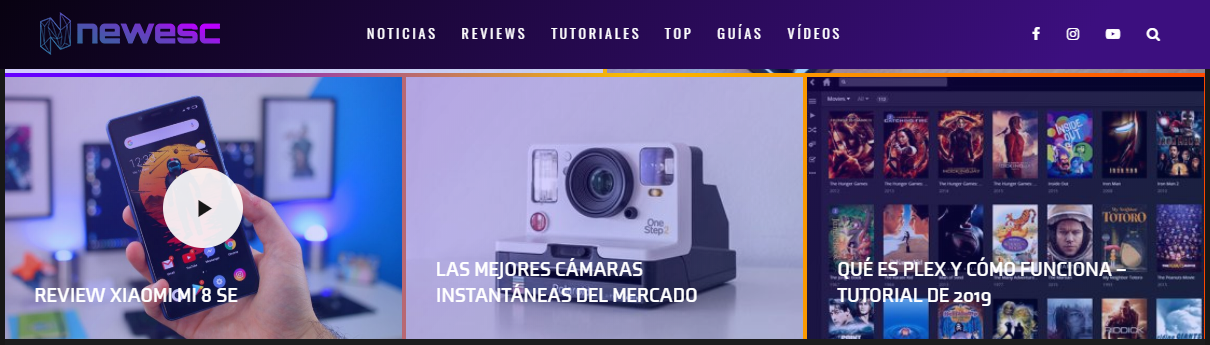
Editada en Photoshop – JPEG al 80% | 1210 x 345 px | 118KB
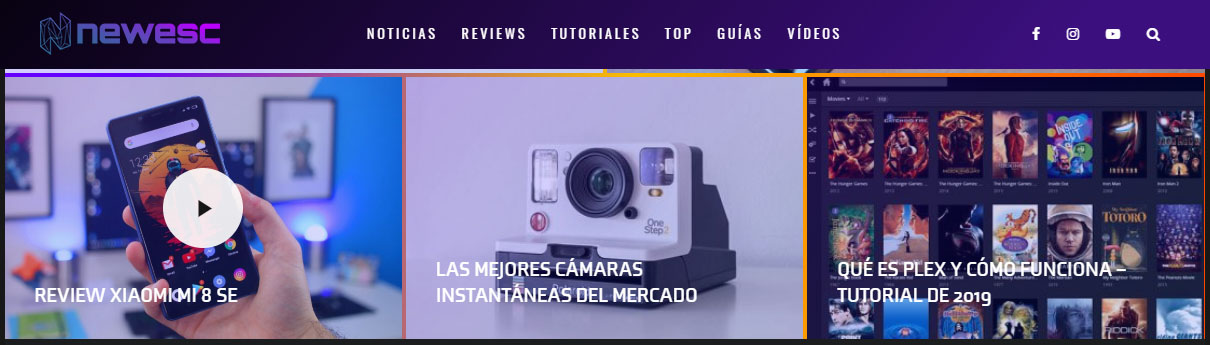
Editada en Photoshop – GIF a 256 colores| 1210 x 345 px | 136KB
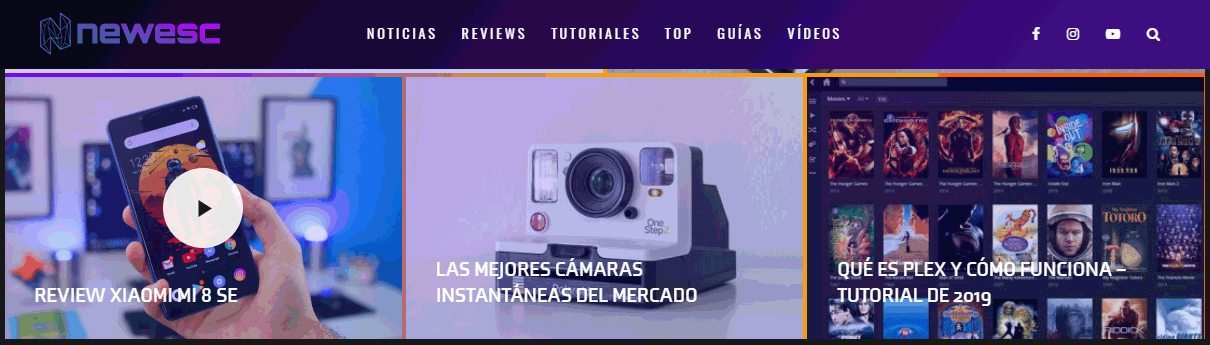
Famoso por sus múltiples herramientas y su calidad en resultados. Este programa es bastante atractivo porque, dentro de sus capacidades esta reducir el tamaño de fotos sin afectar de forma evidente la resolución. Photoshop también tiene sus contras, y es que el tamaño del programa requiere de un espacio en RAM y un procesador considerable.
En vista de lo anterior, existen versiones ‘’portables’’ de Photoshop, las cuales están un poco limitadas en funciones. De igual forma, nos permite cambiar el tamaño de una imagen, sin afectar la resolución. El programa guarda las imágenes editadas en los formatos más conocidos como JPEG, PNG Y GIF; adicionalmente también se puede guardar en PSD, TIFF, RAW de Photoshop, MPO, JPEG 2000, PXR, PBM, y muchos más.
Páginas online para reducir el tamaño de fotos
Las herramientas online que existen son casi infinitas, y muchas te ofrecen más que reducir una imagen. Las ventajas que presenta utilizar un convertidor de imágenes online es que no debes ocupar espacio descargando un programa. Esta ventaja es más que conveniente cuando solamente deseas trabajar con una o pocas imágenes. Las desventajas de trabajar con programas online se reducen a dos:
- Existe riesgo de que pierdas la edición por fallas con la conexión;
- Algunos de estos programas tienen un límite de uso, el cual para poder desbloquear debes crear una cuenta o pagar un plan premium.
Existen cualquier cantidad de programas que puedes encontrar, en este segmento hablaremos de algunos que nos parecieron interesantes.
Compressjpeg
Esta página nos permite comprimir imágenes reduciendo su tamaño, solo acepta formatos JPEG. El proceso de compresión es muy sencillo y tendrás tu imagen en 5 minutos. Solo debes arrastrar la imagen al cuadro de ‘’archivos’’ y esperar a que cargue, y te permita descargar. También compressjpeg te permite seleccionar el porcentaje de calidad de la imagen resultante (100 es igual al tamaño que tiene la imagen original)
Imagen Original – JPG | 1344 x 665 px | 196Kb
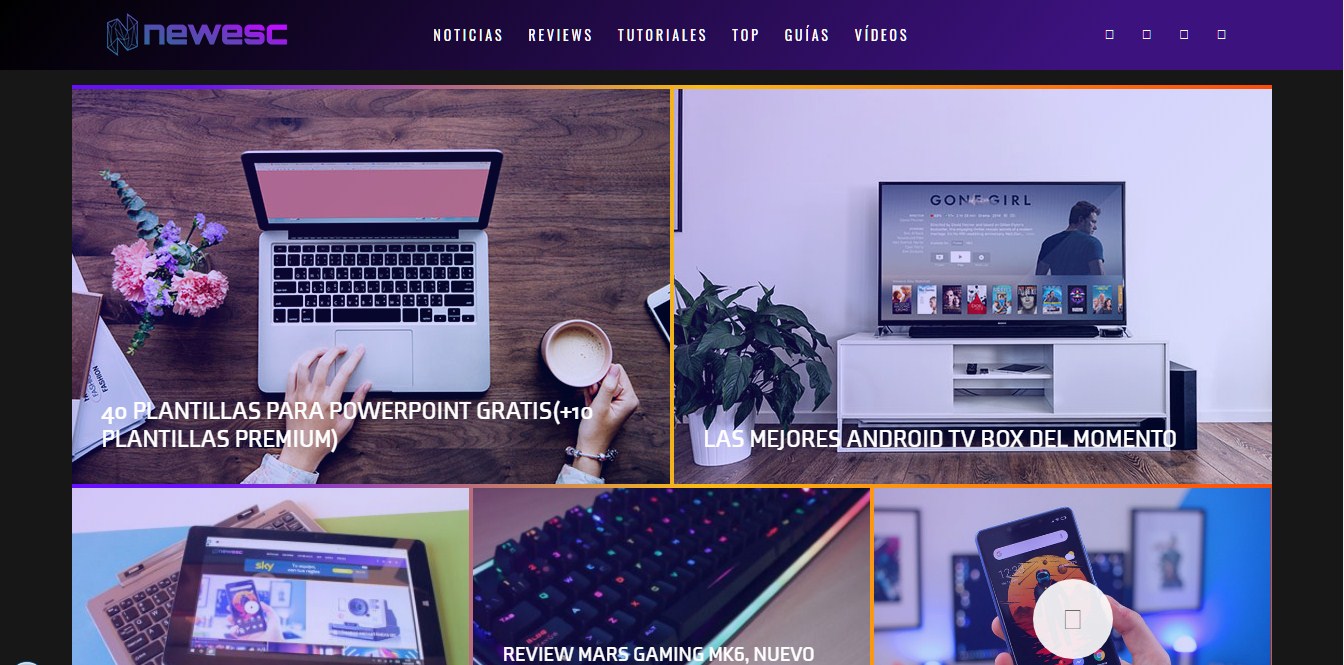
Editada – JPEG | 1344 x 665 px | 160Kb
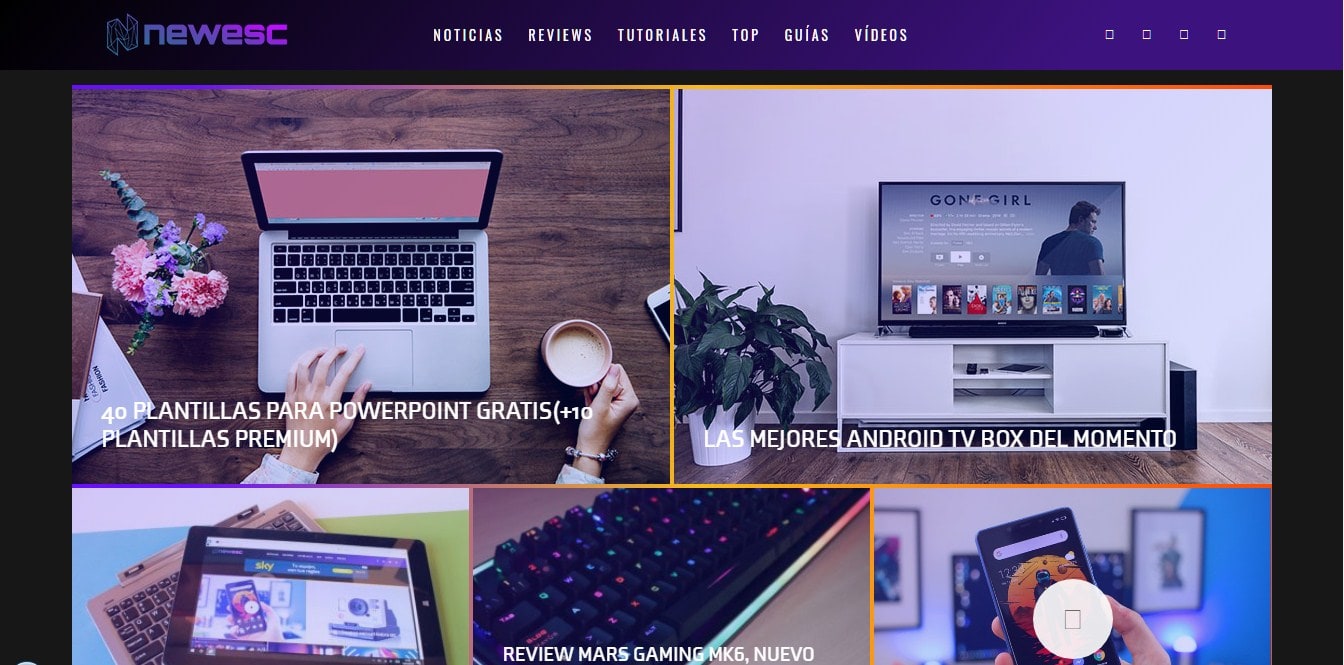
Para comprobar su calidad, colocamos la imagen en 82% (-18%) y comparamos con la original. La diferencia entre ambas imágenes es poco apreciable, por lo que reducir el tamaño de una imagen con este programa trae buenos resultados.
Easy-Resize
Otra de las herramientas que nos permite cambiar el tamaño de una foto, en menos de 5 minutos; es Easy-Resize. Soporta los formatos JPEG, GIF, PNG, TIFF, BMP, WebP, PDF y otros 100 tipos de formatos y archivos. Así también tiene un límite de tamaño de imagen y de redimensionamiento, el tamaño máximo es de 1MB y el redimensionamiento máximo es de 2048px. Su uso es bastante sencillo, subes la foto, seleccionas el tamaño y redimensionamiento, esperas a que esté listo y descargas.
Imagen Original – PNG | 1210 x 345 px | 594KB
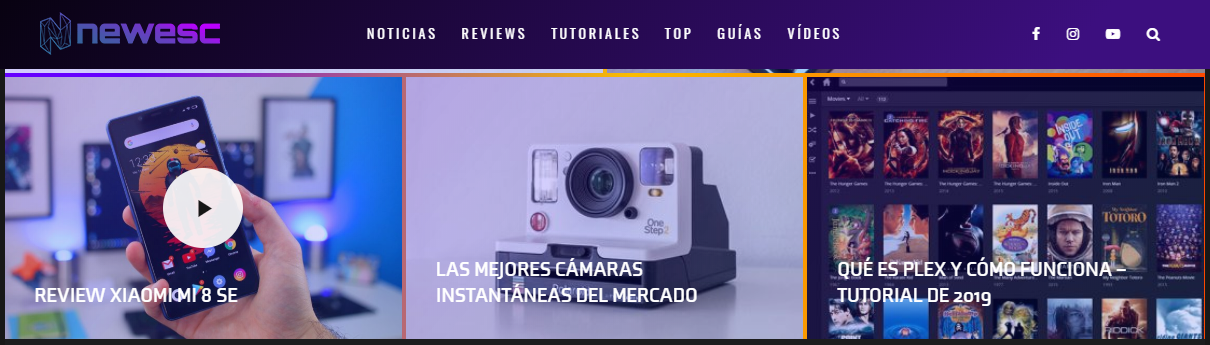
Editada – JPEG| 1210 x 345 px | 197Kb
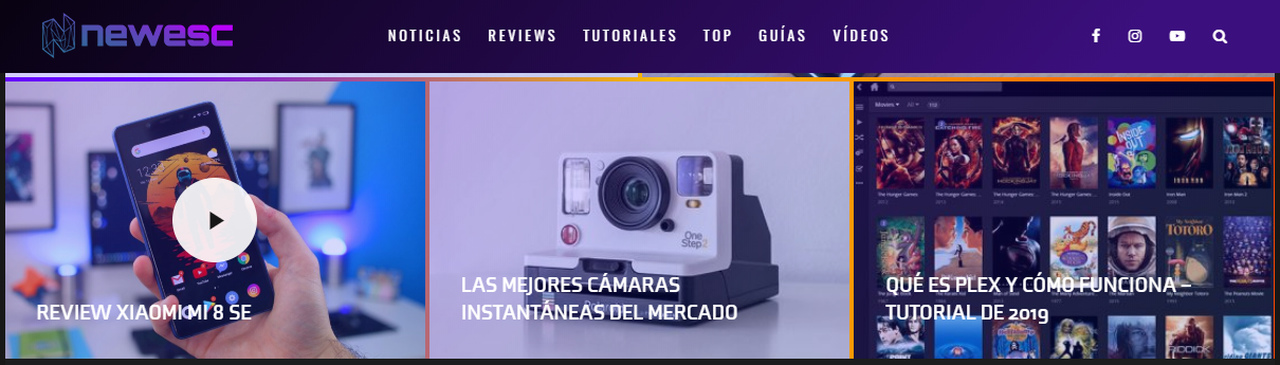
En este caso compararemos dos imágenes muy similares a simple vista, pero con tamaños y dimensiones distintas. El cambio no es apreciable, por lo que la calidad de la redimensión es muy buena. Sin embargo, todas las redimensiones salen en formato JPEG.
TinyPNG
Imagen Original – PNG | 1210 x 345 px | 594KB
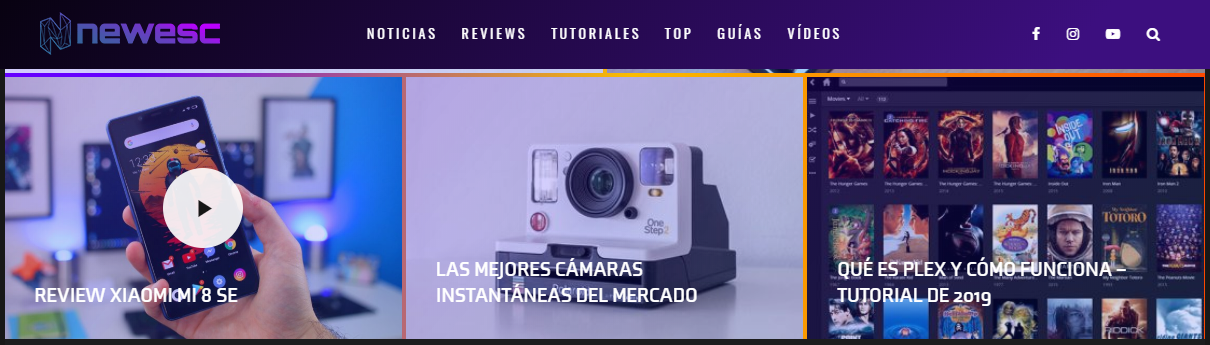
Editada – PNG | 1210 x 345 px | 131Kb
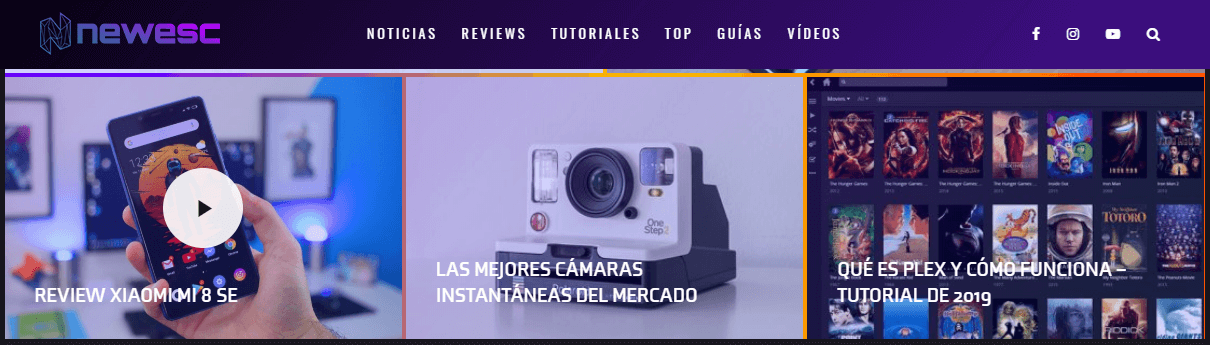
Es un compresor de imágenes que trabaja distintos formatos como JPEG y PNG, una herramienta que mantiene los formatos de origen. Igual que las herramientas anteriores, es fácil de usar y obtienes una imagen comprimida en menos de 5 minutos. Acepta 20 imágenes para comprimir en simultáneo y reduce hasta un 75%. Su único límite es que, después de editar varias imágenes debes adquirir un plan Pro.
Corroboramos su calidad reduciendo una imagen en formato PNG para ver sus resultados. Al colocarle una dimensión 75% menos que la original, vemos que se notan un poco las diferencias. Como herramienta para cambiar el tamaño de una foto, es bastante aceptable.
Convertimage
Imagen Original – PNG | 1210 x 345 px | 594KB
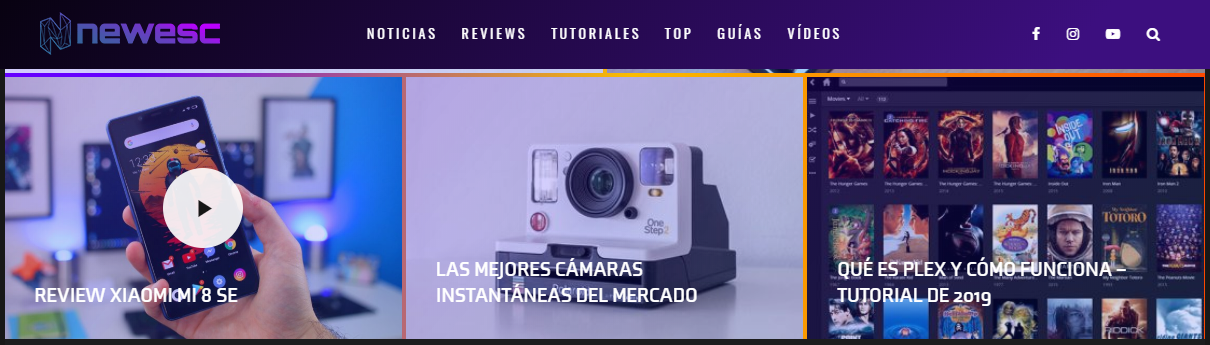
Editada – PNG | 968 x 276 px| 321Kb
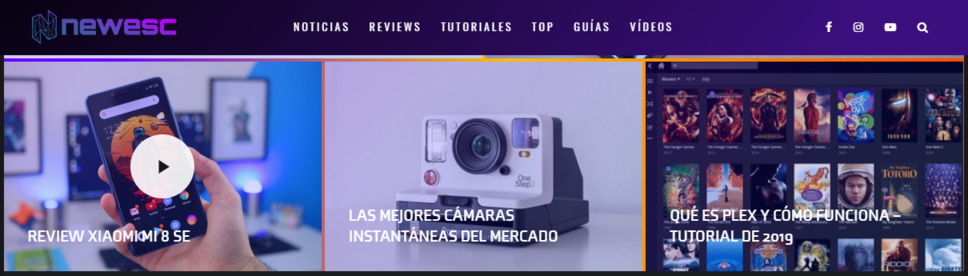
Es una herramienta con increíbles funciones como girar y recortar imagen, y la más interesante es que puede reducir el tamaño de las imágenes. Soporta múltiples formatos de salida como JPEG, PDF, PNG, BMP, GIF, PSD, TIFF y PCX. Y tal como los formatos de salida, son los formatos que acepta de origen del archivo.
También nos permite seleccionar el porcentaje de calidad respecto a la imagen original, siendo recomendable que no se sitúe por debajo del 50%. Como vemos, la imagen original y la imagen reducida en convertimage no presentan diferencia apreciable. Esto hace de convertimage una herramienta ideal para reducir el tamaño de las fotos.
¿Cuáles son las mejores?
En lo que toca a reducción de tamaño, GIMP es la aplicación que nos consigue dar el menor tamaño sin sacrificar tanta calidad de imagen. En lo que toca a páginas web, nuestra favorita es TinyPNG, ya que nos da el menor tamaño sin sacrificar demasiado la calidad de imagen.
Si conoces alguna app o página que deberíamos analizar, por favor, déjala en los comentarios, para que la integremos en nuestro artículo y así más personas la puedan utilizar.
[ratings]